Давайте начнем с рассмотрения того, что является наиболее очевидным фактом, известным среди пользователей. iTunes от Apple — одна из самых ненавистных программ среди пользователей. Приложение получает постоянную обратную реакцию за то, что оно полно ошибок, вяло и требует много времени для запуска.
Тем не менее, это важное программное обеспечение, поскольку Apple необходимо, чтобы вы хранили его для базовых вещей, таких как передача файлов. Таким образом, вы должны быть готовы к тому, что он неожиданно рухнет или даже не откроется. Здесь я буду обсуждать ‘iTunes не открывается в Windows 10Ошибка и как вы можете ее решить.
Как исправить ‘iTunes не открывается в Windows 10’?
iTunes на Windows — одно из худших оптимизированных программ с Проблемы с iTunes в Windows 10 быть хорошо известным среди пользователей. Многие вещи могут нарушить нормальное функционирование приложения, включая обновления Windows, поврежденные музыкальные библиотеки, несовместимые драйверы и т. Д.
Если ты видишь iTunes не работает на вашем устройстве вы можете следовать этому списку, чтобы восстановить правильное функционирование приложения на вашем устройстве Windows 10.
подготовка
Перед тем, как попробовать методы, описанные ниже, извлеките любую SD-карту, которая может быть в картридере вашего компьютера, или любой диск в оптическом приводе.
Отключите ваше приложение Bluetooth от Broadcom (если вы его используете).
- Запустите диспетчер задач, нажав Ctrl + Shift + Esc.
- Нажать на Запускать
- Найдите Приложение Bluetooth Tray.
- Щелкните правой кнопкой мыши и выберите Отключить.
Решение 1: обновить все
Если можете, забудьте про шапку данных и обновите все доступное. Это включает в себя Windows 10, приложение iTunes и драйверы звука и графики.
Если вы загрузили приложение iTunes с веб-сайта Apple вместо Магазина, попробуйте найти любую более новую версию, доступную на их сайте.
Чтобы обновить ваши драйверы,
- Открыть Бегать диалоговое окно, нажав Win + R.
- Тип devmgmt.msc и нажмите Войти.
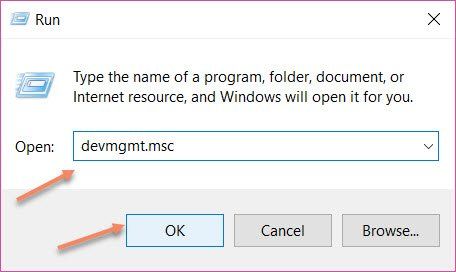
- Это откроет Диспетчер устройств.
- Если есть какие-либо доступные обновления, вы увидите их в желтом восклицательном знаке рядом с именем устройства.
- Или же найдите ваши графические и звуковые устройства и щелкните правой кнопкой мыши на этих устройствах и выберите Обновить драйвер.
Помощник Windows выполнит поиск и предложит вам установить последнюю версию драйверов устройств.
- Начать сначала ваша система.
Решение 2. Запустите iTunes с правами администратора
Некоторые обновления Windows корректируют некоторые параметры, которые изменяют способ работы приложений. Это может быть причиной вашего Windows 10 iTunes проблемы.
Это старый прием, который предоставляет приложениям необходимые разрешения для правильной работы и внесения необходимых изменений в ваше устройство. Просто щелкните правой кнопкой мыши значок на рабочем столе и выберите Запустить от имени администратора.
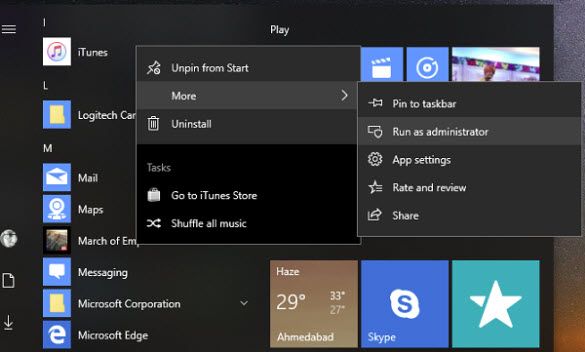
Вы можете настроить свое устройство так, чтобы iTunes всегда запускалась от имени администратора. Для этого выполните следующие действия:
- Щелкните правой кнопкой мыши ярлык iTunes и выберите свойства из контекстного меню.
- Под Совместимость Вкладка, установите флажок рядом с Запустите эту программу от имени администратора.
- Нажмите на Подать заявление и Ok кнопки для сохранения изменений.
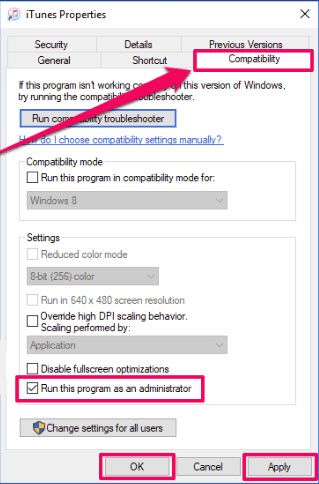
Решение 3. Запуск в безопасном режиме
Если вы установили какой-либо другой сторонний визуальный плагин в iTunes, это может иногда предотвратить или вызвать сбой приложения при запуске. Чтобы предотвратить это, попробуйте запустить iTunes в безопасном режиме.
Заметка: Даже если у вас не установлены никакие плагины, запуск iTunes в безопасном режиме может решить другие проблемы, связанные с вашим приложением.
- Нажмите Ctrl + Shift при нажатии на приложение iTunes.
- Вы увидите подсказку с надписью «iTunes работает в безопасном режиме.» Нажмите на Продолжить разрешить iTunes в безопасном режиме.
- Если iTunes загружается правильно, проблема может быть вызвана устаревшим плагином, который конфликтует с вашим программным обеспечением.
- Чтобы определить, какой плагин вызывает конфликт, перейдите в папку хранилища, где хранятся плагины. Обычно это в этой папке:
C: \ Users \\ AppData \ Roaming \ Apple Computer \ iTunes \ Подключаемые модули iTunes - Переместите плагины в другую папку, а затем вставьте их один за другим, чтобы определить, какой плагин вызывает ошибку.
Как только вы выясните, какой плагин вызывает ошибку, вы можете либо удалить плагин, либо связаться с разработчиком, чтобы предоставить обновленную версию.
Решение 4. Восстановите или переустановите iTunes
Если еще iTunes не работает в Windows 10, Вам нужно восстановить установку или переустановить клиент iTunes. Сначала попробуйте восстановить программное обеспечение клиента с панели управления.
- Откройте окно «Выполнить», набрав Win + R.
- Тип appwiz.компл и нажмите Войти запустить страницу установленных приложений в панели управления.
- Найдите iTunes в списке установленных приложений и нажмите Ремонт с верхней ленты.
- Следуйте инструкциям на экране для восстановления установки.
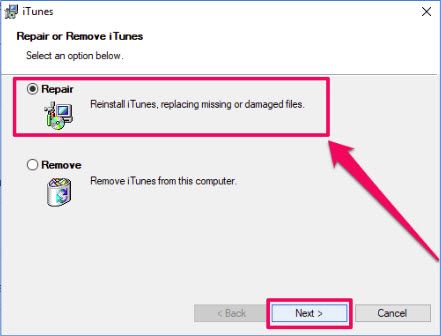
Если восстановление не помогает запустить приложение, чистая установка может быть полезной. Используйте любые сторонние деинсталляторы (читайте о пакетных деинсталляторах здесь), чтобы удалить оставшиеся файлы, а затем установить последнюю версию с веб-сайта Microsoft Store или Apple.
Решение 5. Установите старую версию
Если вы видите, что ни один из этих шагов не помогает вам, и вы видите, что iTunes не открывается в Windows 10, Вы можете попробовать установить старую версию приложения iTunes.
Это делается главным образом для решения любых проблем с совместимостью.
- Полностью удалите iTunes с вашего устройства, включая оставшиеся файлы.
- Перейдите на страницу загрузки iTunes, чтобы увидеть доступные версии приложения.
- Загрузите и установите старую версию приложения.
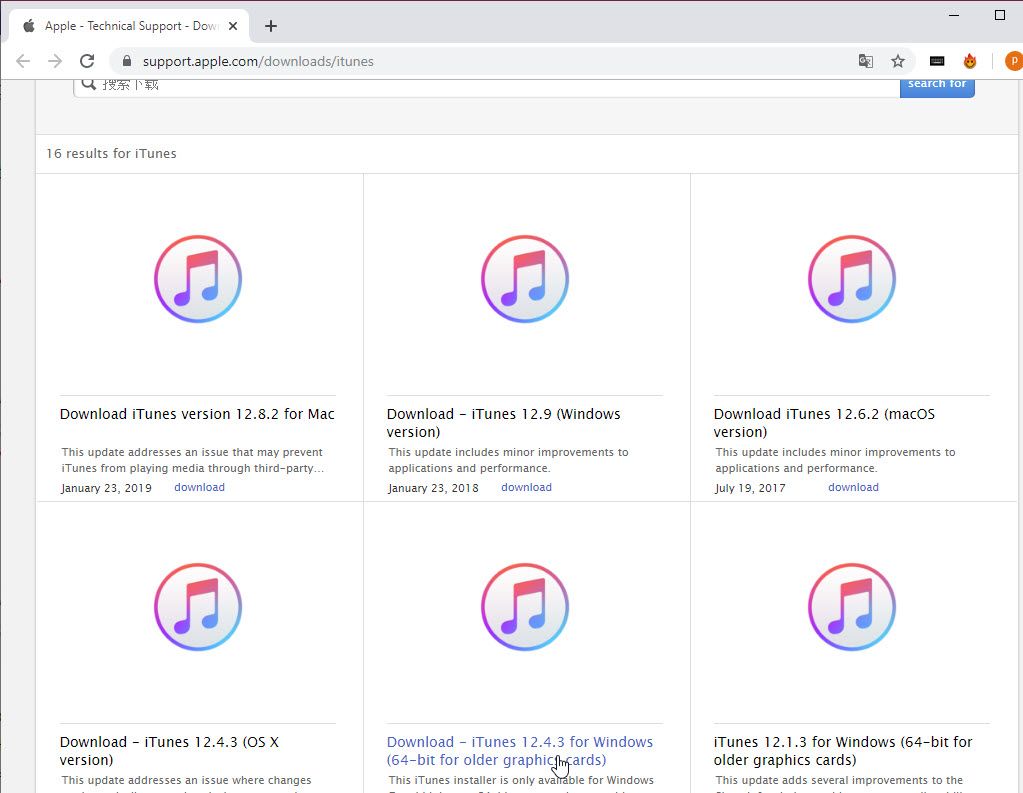
Теперь проверьте, устранена ли ваша ошибка, и вы можете нормально запускать iTunes.
Вывод
Как бы плохо ни было оптимизировано приложение, iTunes необходим, если у вас есть телефон или планшет Apple. Теперь вы знаете, как решить ‘iTunes не открывается в Windows 10Ошибка при использовании одного или комбинации решений, представленных выше. Сообщите нам в комментариях, какое решение помогло вам решить вашу проблему.

![iTunes не открывается в Windows 10 — как исправить? [Решено]](http://master-gadgets.ru/wp-content/cache/thumb/a7fd4fc81_320x200.jpg)

![Эта страница хочет установить обработчик службы [решено]](http://master-gadgets.ru/wp-content/cache/thumb/623d770f6_150x95.jpg)

